
5 лучших эмуляторов покемонов на iPhone [Любители покемонов не могут пропустить]

Как играть в игры про покемонов на своем iPhone? Установка эмулятора — самый эффективный способ играть в игры про покемонов на iPhone. Однако одна главная причина, которая заставляет людей избегать использования эмуляторов на iPhone, — это необходимость сделать джейлбрейк своих устройств. Это оставляет их без гарантии, и они не смогут получить помощь от Apple, если что-то пойдет не так с прошивкой их устройства.
Благодаря сертифицированным альтернативным магазинам теперь доступно множество опций, которые помогут вам легко погрузиться в игру. Какой эмулятор покемонов для iPhone лучший ? В этой статье мы перечислили 6 замечательных эмуляторов покемонов для устройств iOS .
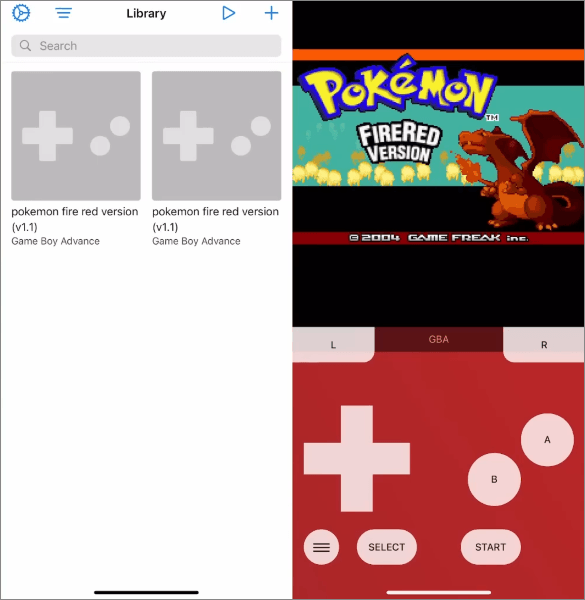
Эмуляторы покемонов — это программы, имитирующие игровую консоль, позволяющие пользователям играть в покемонов и любые другие игры, специально разработанные для этой системы, на своих смартфонах. По сути, эти программы представляют собой виртуальные консоли, которые копируют программную и аппаратную среду исходной игровой системы. Это позволяет пользователям играть в игры, не нуждаясь в реальной консоли.
Основная цель эмуляторов Pokemon — воссоздать игровой процесс классических игр Pokemon, таких как Game Boy, Game Boy Advances, Game Boy Color, Nintendo DS и т. д. Благодаря эмулятору Pokemon для iPhone игроки смогут играть в эти игры на любом современном устройстве. и ОС, которая изначально несовместима с оригинальными игровыми картриджами.

Итак, хорошая ли идея — иметь эмулятор Pokemon для iPhone? Ниже приведены преимущества, которые дает использование этой программы:
Если у вас есть эмулятор, вы легко сможете играть в любую классическую игру про покемонов на своем iPhone или iPad. Эти приложения могут имитировать операционную систему игровой консоли на вашем iOS чтобы предоставить вам доступ к игровым консолям на вашем устройстве iOS . Поскольку эмуляторы Pokemon незаконны, вам необходимо получить ПЗУ, чтобы играть в игры на вашем iPhone с помощью этих эмуляторов. Поскольку совместное использование ПЗУ запрещено, вам нужно найти свой собственный ПЗУ Pokemon для iPhone.
Ниже представлены 6 лучших эмуляторов покемонов для iPhone:
Provence — это универсальный эмулятор покемонов, который поддерживает множество консолей и позволяет пользователям играть в любые консольные игры на iPhone или iPad. Этот эмулятор довольно прост в настройке, а его функции расположены в удобной компоновке. Несмотря на то, что интерфейс нравится не всем, в нем легче ориентироваться, поскольку он кажется более быстрым.
Более того, эмулятор Provenance позволяет загружать игры без задержек. Вы можете настроить экранные контроллеры в соответствии со своими потребностями и предпочтениями.
Еще одна удивительная особенность, которая делает Provence достойным эмулятора, — это возможность пользователям напрямую загружать ПЗУ для своих игр и без проблем импортировать их. В целом, это функциональный эмулятор покемонов для всех устройств iOS .
Как установить эмулятор Provenance:
Шаг 1. Загрузите Provenance IPA с официального сайта.
Шаг 2. После установки нажмите кнопку + , чтобы вывести списки файлов IPA, установленных на телефоне. Выберите Provenance и введите свой Apple ID и пароль, после чего начнется процедура установки.
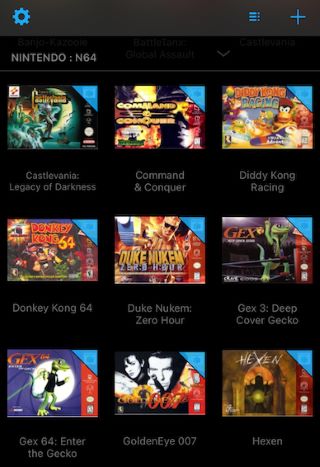
Шаг 3. По завершении приложение Provenance появится на главном экране. Запустите браузер Safari и перейдите на нужный веб-сайт ROM. Загрузите ПЗУ.
Шаг 4. Выберите «Открыть в Provenance» , чтобы игра запускалась автоматически после загрузки ПЗУ.
Game Play Color — еще один потрясающий эмулятор покемонов для iPad, который позволяет играть в игры про покемонов на устройствах iOS , включая iPad и iPhone. Эмулятор теперь поддерживает ОС iOS 13 и iPad.
Играть в Pokemon на iPhone с этим инструментом еще никогда не было так просто, поскольку он поддерживает игры GBC и GB. Он может похвастаться множеством универсальных функций, таких как автономная поддержка, которая поможет вам играть в игры без Wi-Fi.
Как установить Game Play Color:
Шаг 1. Сначала убедитесь, что вы загрузили ПЗУ на Google Диск . Перейдите на сайт Game Play Color в браузере Safari.
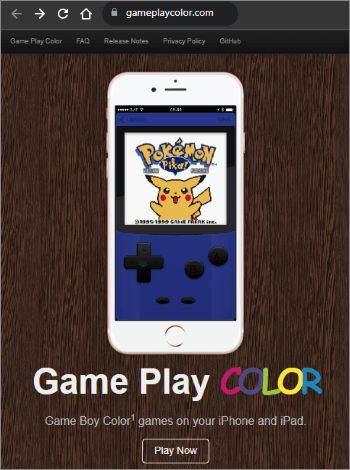
Шаг 2. Нажмите значок «Поделиться» в нижней части и выберите «Добавить на главный экран» .
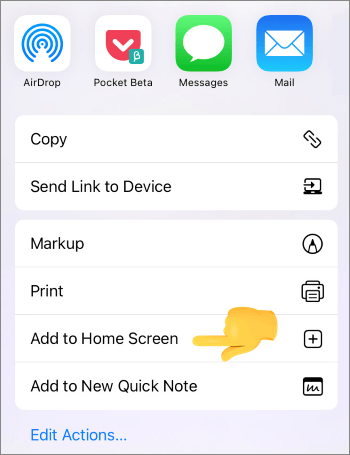
Шаг 3. Нажмите « Добавить » в окне, и вы увидите кнопку «Игра» на главном экране телефона. Затем коснитесь его.
Шаг 4. Войдите в свой Google Диск после открытия приложения, затем синхронизируйте учетную запись, скопировав полученный код доступа. Все совместимые ПЗУ появятся на экране вашего телефона; нажмите на игру, в которую хотите играть, и начните играть в ту классическую игру, которую хотите.
Ищете эмулятор Pokemon Red для iOS ? Delta должна быть именно тем эмулятором, который вам нужен. В этом приложении есть потрясающие функции, такие как скины консоли, благодаря которым вы почувствуете, будто играете на своем любимом портативном устройстве.
Delta поддерживает версии iOS 10 и выше, а также многие классические и современные консоли, такие как GBC, GBA и DMG, и это лишь некоторые из них. Это означает, что Pokemon Red, Snap и Emerald здесь. Кроме того, в этом приложении доступно множество интересных функций, таких как облачная синхронизация и многопользовательская игра.
Вам не придется беспокоиться, если вы оставите свое устройство на зарядке на несколько дней, чтобы сохранить прогресс. Этот удобный эмулятор покемонов позволяет сохранять состояния и синхронизировать их с облаком. Более того, вы можете использовать читы, чтобы продолжить, если у вас возникли трудности.
С помощью этого инструмента не требуется джейлбрейк устройств. Все, что нужно, это установить программу и начать играть в покемонов.
Как установить эмулятор Delta на iPhone через Emus4U:
Шаг 1. Запустите страницу Emus4U и нажмите вкладку «Установить Emus4U» . Следуйте инструкциям по установке эмулятора на ваш iPhone.
Шаг 2. Когда на экране появятся приложения Emus4U, перейдите в «Настройки» и нажмите «Основные» , а затем «Управление устройством» , чтобы доверять приложению Emus4U.
Шаг 3. Теперь откройте приложение Emus4U, перейдите в раздел эмуляторов и выполните поиск Delta . Нажмите кнопку « Получить ».
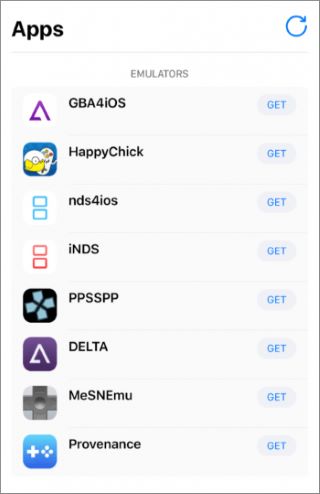
Шаг 4. Нажмите «Установить» на всплывающей странице. После загрузки эмулятора на главном экране телефона вам следует перейти в «Настройки» , «Основные» , нажать «Управление устройствами» и довериться профилю Delta . Эмулятор Delta будет установлен на ваше устройство iOS . После этого вы сможете играть в игры про покемонов на своем iPhone.
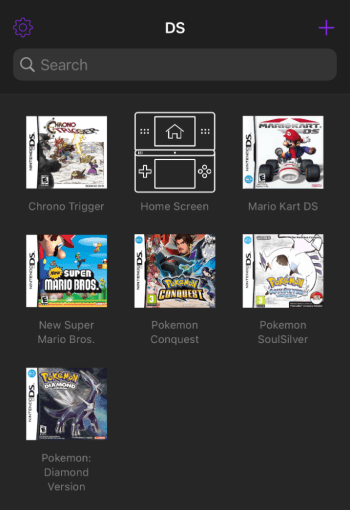
Многие эмуляторы доступны для скачивания в Интернете, поэтому найти оригинальные может быть непросто. GBA4 iOS — один из лучших онлайн-эмуляторов для устройств iOS . Кроме того, он поддерживает все устройства iOS , работающие на iOS 7.0 и выше. Это предшественник эмулятора Delta, поэтому неудивительно, что они могут показаться вам похожими.
С помощью этого эмулятора вы можете легко подключать другие устройства, торговать и сражаться с любым покемоном, за которого играете. Вы найдете множество полезных функций, которые можно использовать. Вы можете вводить читы, сохранять прогресс и делать многое другое.
Его интерфейс очень прост в использовании. Самое приятное то, что вам не нужно делать джейлбрейк устройства перед его использованием. Однако обратите внимание, что Apple не поддерживает эмуляторы в App Store. Вот почему вам необходимо найти способ загрузить GBA4 iOS на iPhone.
Как скачать и установить iOS -эмулятор GBA4 на iPhone:
Шаг 1. Перейдите на веб-сайт GBA4 iOS на iPhone и перейдите на вкладку «Загрузка» . Выберите версию приложения, которую вы предпочитаете. Нажмите «Установить» в окне подсказки. Когда эмулятор Pokemon установлен на телефоне, нажмите на него, и вам будет предложено получить доступ к приложению. Нажмите на опцию «Продолжить» , чтобы открыть приложение.
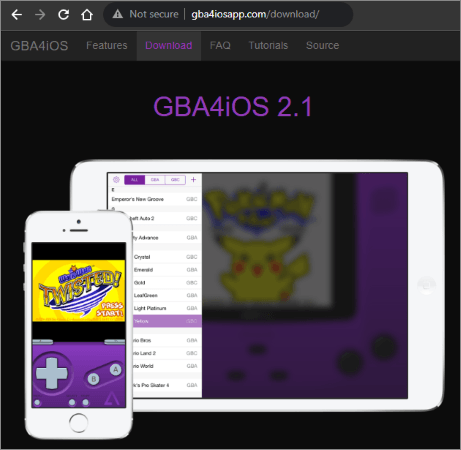
Шаг 2. Если эмулятор не работает, измените дату, выбрав «Настройки» , затем «Основные » и нажав «Дата и время» . Установите любую дату до 19.02.2014 . Запустите эмулятор еще раз, чтобы он начал работать. Если этого не произойдет, вам придется изменить настройки даты и времени на «Автоматически» . Это основной способ убедиться в корректной работе эмулятора.
Шаг 3. Нажмите кнопку «Настройки» в левом верхнем углу, войдите в свою учетную запись Dropbox и получите загруженное ПЗУ, переключившись на синхронизацию Dropbox. Также вы можете нажать кнопку + в правом верхнем углу. Выберите игру про покемонов, которую хотите скачать.
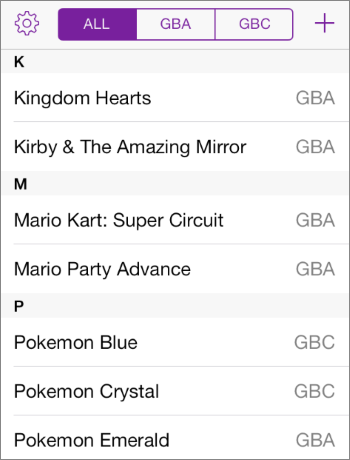
Шаг 4. Нажмите « Загрузить» после получения уведомления об установке игры из веб-браузера. Вы увидите три вкладки в верхней части приложения. Выберите вкладку «ВСЕ» , чтобы получить доступ к играм Game Boy Advance и Game Boy Color на одном экране. Нажмите на игру «Покемоны», чтобы начать играть в любую игру на эмуляторе.
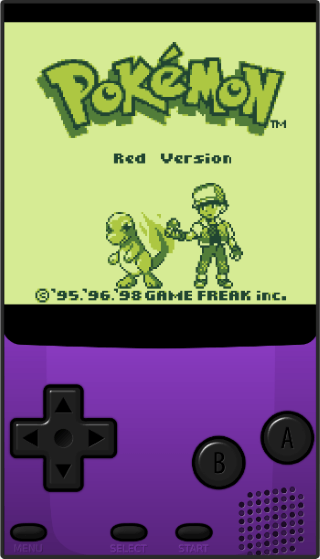
Этот интегрированный инструмент-эмулятор позволяет играть во многие игры на iPhone. Его способность эмулировать более 18 систем, таких как DC, NGP, FAB, PSB, GBA, GBC и многие другие, выделяет его среди других. Это ваш лучший выбор, если вам нужно мощное приложение-эмулятор для вашего iPhone.
Happy Chick наполнен бесконечными классическими играми, такими как Super Mario, Street Fighter 97, Monster Hunter и Pokemon. Таким образом, есть большая вероятность получить здесь свою самую любимую винтажную игру и играть на своем iPhone, не делая джейлбрейка устройства.
Более того, он поддерживает аркадные игры и игры для PSP с многопользовательской онлайн-игрой. Таким образом, вы можете легко встретиться с друзьями и другими игроками, чтобы продемонстрировать свой игровой опыт.
Настроить Happy Chick очень легко. Поскольку эмулятор Happy Chick поддерживает облачную синхронизацию, он обеспечивает безопасное резервное копирование игр и доступ к ним на нескольких устройствах и системах.
В целом, в этой платформе эмулятора есть все, что нужно поклонникам покемонов, чтобы поднять игровой процесс на новый уровень.
Как установить Happy Chick на iPhone:
Шаг 1. Посетите сайт Happy Chick в браузере Safari и нажмите « Загрузить» . На следующей странице нажмите «Установить сейчас» .
Шаг 2. Выберите установку инструмента Happy Link и нажмите « Установить ». Приложение теперь будет отображаться на главном экране вашего устройства.
Шаг 3. Перейдите в «Настройки» и «Основные» . Нажмите «Управление устройствами» и нажмите « Доверие» , чтобы разрешить запуск приложения на iPhone.
Шаг 4. Запустите приложение и включите службу определения местоположения приложения. Теперь Happy Chick будет успешно установлен. Теперь вы можете начать играть в классических покемонов.
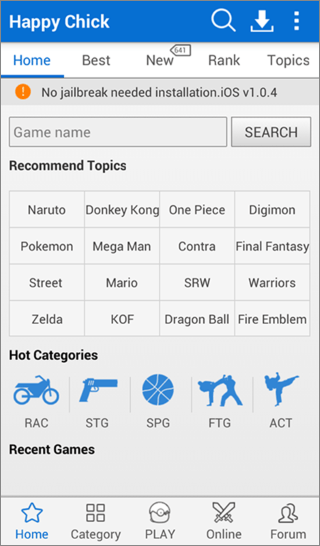
Лучший способ играть в Pokemon Go — подделать свое местоположение на желаемое. Location Changer — это спуфер местоположения, появившийся недавно и являющийся одним из лучших приложений для поддельных местоположений GPS в Pokemon Go. Это одно из лучших программ для изменения местоположения, которое позволяет вам менять свое местоположение в любом месте, не перемещаясь.
Как подделать местоположение в Pokemon Go:
01 Запустите Location Changer на компьютере и перейдите на вкладку «Начало работы» . Подключите iPhone/iPad к компьютеру через USB.

02 Выберите режим телепортации , третья кнопка в правом верхнем углу. Введите адрес пункта назначения или увеличьте масштаб, затем перетащите карту, чтобы выбрать поддельное местоположение. Нажмите вкладку «Переместить» , чтобы изменить местоположение GPS на новое.

Теперь вы знаете лучший эмулятор покемонов для устройств iPhone/iPad. Эмуляторы позволяют пользователям наслаждаться различными играми про покемонов на своих устройствах, но необходимость в ПЗУ может усложнить и утомить ситуацию.
С помощью Location Changer вы можете избежать подобных хлопот, поскольку оно помогает подделывать местоположения по всему миру и свободно играть в AR-игры.
Похожие статьи:
Как играть в Pokemon Go, не двигаясь [Подробные шаги для Android и iOS ]
Самое надежное приложение для автоматического лова Pokemon Go на iOS и Android
Таблица перезарядки Pokemon Go | Что это такое? Как это работает? [Ультра-руководство]

 Виртуальное местоположение
Виртуальное местоположение
 5 лучших эмуляторов покемонов на iPhone [Любители покемонов не могут пропустить]
5 лучших эмуляторов покемонов на iPhone [Любители покемонов не могут пропустить]